Cara Membuat Suara Suara Anda Robotik Menggunakan Keberanian
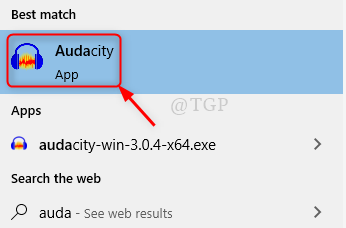
- 4639
- 1005
- Dana Hammes
Adakah anda berfikir membuat bunyi robot dari suara yang dirakam hanya dilakukan oleh profesional? Kemudian anda salah. Sekarang ada yang boleh menambah/menggunakan kesan khas yang disediakan oleh ciri -ciri pada perisian Audacity. Ini sangat mudah dibuat dan anda boleh melakukannya sendiri di komputer riba anda dengan mengikuti kaedah mudah. Untuk mengetahui cara melakukannya, sila melalui langkah -langkah yang disebutkan di bawah dalam artikel ini.
Cara Membuat Suara Suara Anda Robotik Menggunakan Keberanian
Langkah 1: Mulakan aplikasi Audacity dengan menekan Menang logo kunci dan menaip Keberanian.
Tekan Masukkan Kunci pada papan kekunci anda.
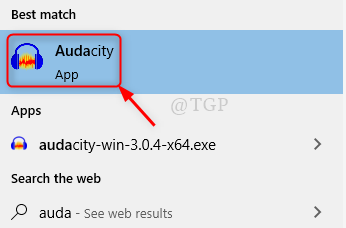
Langkah 2: Catat suara anda sendiri dengan menekan Shift + r Bersama atau dengan mengklik Rekod butang seperti yang ditunjukkan di bawah.
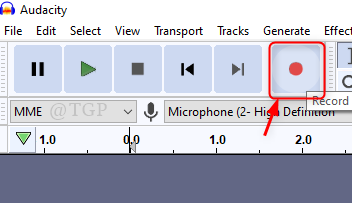
Selepas merakam suara, klik pada Berhenti butang seperti yang ditunjukkan di bawah.
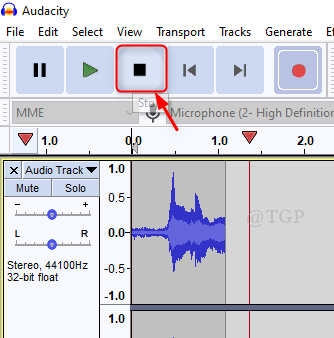
Langkah 3: Pengurangan bunyi latar belakang
Pilih bahagian audio lengkap dan klik Kesan dari bar menu.
Tatal ke bawah senarai dan klik Pengurangan bunyi.
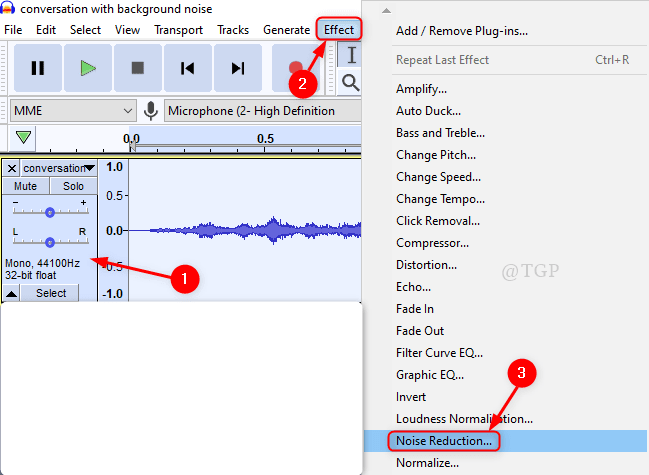
Langkah 4: Dalam tetingkap pengurangan hingar, buat perubahan berikut.
- Pengurangan bunyi(db) = 48 (maksimum)
- Pelepasan kekerapan (band) = 0 (minimum)
Kemudian, klik Pratonton Untuk memeriksa sama ada ia bagus dan klik okey.
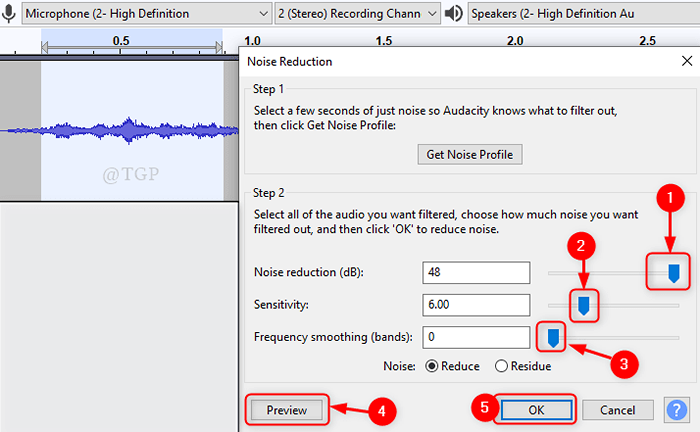
Langkah 5: Penguatan
Pilih keseluruhan fail audio dan pergi ke Kesan dan klik pada Menguatkan dari senarai.
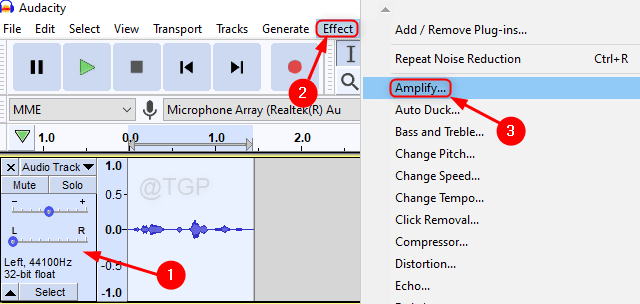
Selepas tetingkap amplifikasi dibuka, klik okey seperti yang ditunjukkan di bawah.
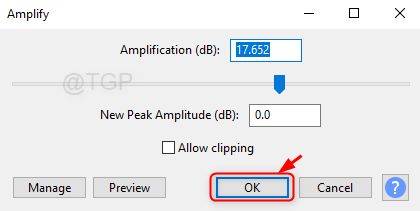
Langkah 6: Menambah echo ke suara.
Pergi ke Kesan Setelah memilih trek suara.
Kemudian klik pada Echo.
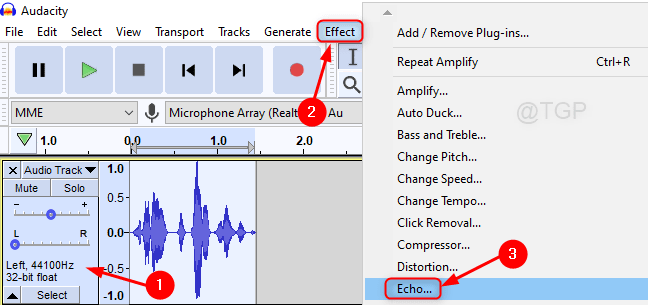
Di tetingkap Echo, tetapkan yang berikut
- Masa kelewatan (saat) = 0.015 atau 0.02
- Faktor kerosakan = 0.8
Kemudian, klik Pratonton untuk melihat bagaimana bunyi dan klik okey.
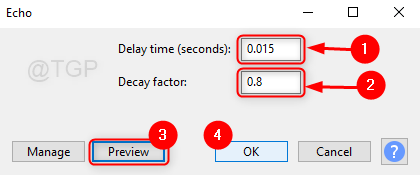
Langkah 7: Setelah menambah Echo, kini sudah tiba masanya untuk menukar padangnya.
Untuk itu, pergi ke Kesan dan klik Tukar padang.
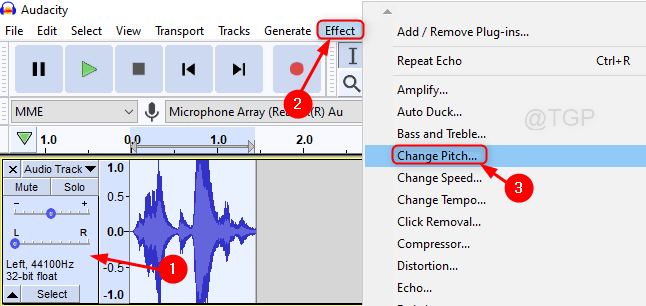
Kemudian, ubah nilai Peratusan perubahan hingga -40.000 atau lebih rendah untuk suara wanita dan -50 atau lebih rendah untuk suara lelaki.
Klik Pratonton dan kemudian klik okey.
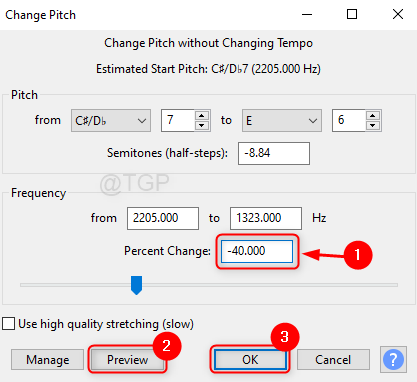
Langkah 8: Tukar nilai peratus tempo.
Tekan Ctrl + a di papan kekunci anda untuk memilih bahagian audio penuh.
Klik pada Kesan dari menu dan klik Tukar tempo.
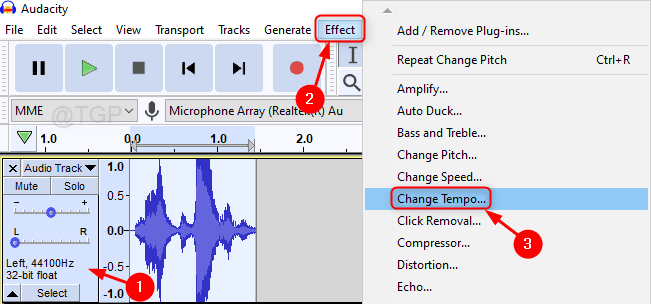
Kemudian, tetapkan nilai Peratusan perubahan medan hingga -10 atau lebih rendah.
Klik Pratonton Dan kemudian okey.
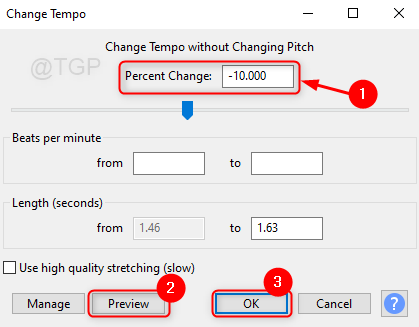
Langkah 9: Pada klik terakhir Bermain butang atau tekan shift + bar ruang bersama pada papan kekunci anda untuk melihat suara robot akhir dari suara yang direkodkan sendiri.

Dengan cara ini anda boleh menukar suara anda menjadi suara robot menggunakan keberanian.
Semoga tutorial ini membantu. Sila tinggalkan komen jika ada penjelasan yang diperlukan.
Terima kasih kerana membaca!
- « Betulkan ia kelihatan seperti anda tidak mempunyai peranti yang berkenaan yang dikaitkan dengan pemasangan akaun Microsoft anda
- Betulkan Ralat IMAP Outlook 0x800CCC0E di Windows 11/10 »

